Система СИНБАД Руководство пользователя Версия 1.1
advertisement
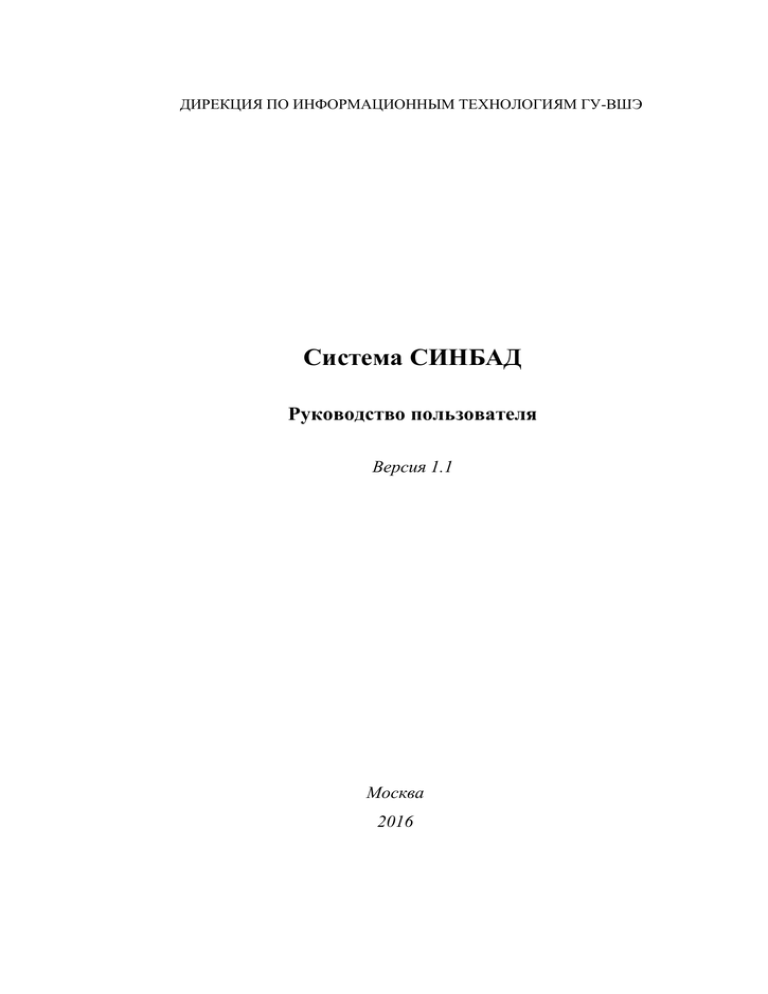
ДИРЕКЦИЯ ПО ИНФОРМАЦИОННЫМ ТЕХНОЛОГИЯМ ГУ-ВШЭ Система СИНБАД Руководство пользователя Версия 1.1 Москва 2016 СИНБАД. Руководство пользователя ____________________________________________________________________________________________________________________________ ОГЛАВЛЕНИЕ Общие сведения ...................................................................................................................... 7 1. 1.1. Полное наименование системы и ее условное обозначение ....................................... 7 1.2. Основания для разработки системы ............................................................................... 7 1.3. Заказчик и исполнитель .................................................................................................... 7 1.4. Назначение и задачи документа....................................................................................... 7 1.5. Требования к пользователям системы ........................................................................... 7 1.6. Требования к рабочему месту пользователя ................................................................. 8 1.7. Описание программного обеспечения рабочего места пользователя ...................... 8 1.8. Функциональные обязанности пользователей системы ........................................... 10 1.9. Внесение изменений и дополнений в настоящий документ ..................................... 11 Общее описание системы .................................................................................................... 12 2. 2.1. Функциональная архитектура системы....................................................................... 12 2.1.1. Модуль загрузки ........................................................................................................... 12 2.1.2. Модуль хранения данных ............................................................................................ 13 2.1.3. Модуль отчетности ...................................................................................................... 13 2.2. Системы-источники данных .......................................................................................... 13 2.3. Аналитические направления системы ......................................................................... 14 _______________________________________________________________________________________________ ДИТ ГУ-ВШЭ 2 СИНБАД. Руководство пользователя ____________________________________________________________________________________________________________________________ Общие принципы работы с системой .............................................................................. 16 3. 3.1. Доступ к отчетам средствами SAP BusinessObjects ................................................... 17 3.2. Настройка предпочтений портала InfoView. ............................................................... 20 3.3. Общие принципы работы с отчетами. .......................................................................... 22 3.3.1. Команды для работы с отчетами ................................................................................ 22 3.3.2. Фильтрация отчетов ..................................................................................................... 25 3.3.3. Расшифровка (детализация) отчетов .......................................................................... 25 3.3.4. Задание параметров отчетов ....................................................................................... 26 3.3.5. Сортировка и фильтрация данных в отчете ............................................................... 31 Описание отчетов ................................................................................................................. 36 4. 4.1. Отчет по успеваемости студентов .................................................................................. 36 4.2. Отчет-индикатор успеваемости ..................................................................................... 41 4.3. Отчет по переводам и отчислениям студентов. .......................................................... 49 4.4. Отчет о распределении численности студентов и выпуска по гражданству. ....... 54 4.5. Отчет о составе студентов по возрасту и полу. ........................................................... 55 4.6. Отчет о регистрации абитуриентов бакалавриата и специалитета. ...................... 57 4.7. Отчет о регистрации абитуриентов магистратуры ................................................... 59 4.8. Отчет по количественному и возрастному составу ППС ......................................... 60 4.9. Отчет по оплате обучения студентами ......................................................................... 62 _______________________________________________________________________________________________ ДИТ ГУ-ВШЭ 3 СИНБАД. Руководство пользователя ____________________________________________________________________________________________________________________________ Приложение 1. ПРИМЕр Создания отчета с несколькими показателями ......................... 64 _______________________________________________________________________________________________ ДИТ ГУ-ВШЭ 4 СИНБАД. Руководство пользователя ____________________________________________________________________________________________________________________________ Версия Автор Дата 1.1 П.Повх 01.04.2010 Изменения СИНБАД. Руководство пользователя ____________________________________________________________________________________________________________________________ ТЕРМИНЫ, СОКРАЩЕНИЯ И ОБОЗНАЧЕНИЯ Аббревиатуры Аббревиатура Полное наименование OLAP On-Line Analytical Processing – программная архитектура оперативной аналитической обработки больших массивов данных АСАВ Информационная система «Абитуриент-Студент-Аспирант-Выпускник» BI Business Intelligence - Средства Business Intelligence предназначены для извлечения и представления в требуемом формате данных, содержащихся в оперативном, историческом хранилище и витринах данных ИС-ПРО Информационная система бухгалтерского, налогового и финансового учета ГУВШЭ Определения Термин Значение Система СИНБАД Подсистема ETL Средства преобразования, очистки и согласования данных - предназначены для реализации процессов по извлечению, преобразованию и загрузке данных с использованием неограниченного количества источников и приемников информации, имеющих разнообразные форматы и структуру данных Хранилище данных – это область хранения обработанной (очищенной и упорядоченной) первичной информации в заданном, наиболее удобном для дальнейшего использования, виде Источник База данных исходной бизнес-системы Хранилище _______________________________________________________________________________________________ ДИТ ГУ-ВШЭ 6 СИНБАД. Руководство пользователя ____________________________________________________________________________________________________________________________ 1. ОБЩИЕ СВЕДЕНИЯ 1.1. Полное наименование системы и ее условное обозначение Полное наименование Система ИНформационного Бизнес-Анализа Данных ГУ-ВШЭ Условное обозначение СИНБАД 1.2. Основания для разработки системы Государственный контракт № 73/3.11-11-09 от 26.11.2009. 1.3. Заказчик и исполнитель Заказчик Наименование Адрес фактический ГУ-ВШЭ 101000, Россия, г. Москва, ул. Мясницкая, д. 20 Исполнитель Наименование Адрес фактический ЗАО «Ланит» 105066, г. Москва, ул. Доброслободская, 5, стр1 1.4. Назначение и задачи документа Основной целью настоящего документа (далее – Руководство) является описание: общих принципов работы пользователей с Системой; структуры системы; порядка использования подсистемы отчетности. Описание дополнительного функционала SAP Business Objects содержится в документации, входящей в комплект поставки SAP BusinessObjects Edge BI. 1.5. Требования к пользователям системы Пользователи системы должны удовлетворять следующим требованиям: Обладать достаточным уровнем компетенции в предметной области Компании; Обладать навыками просмотра отчетов в среде SAP BusinessObjects Web Intelligence и SAP BusinessObjects Xcelsius; _______________________________________________________________________________________________ ДИТ ГУ-ВШЭ 7 СИНБАД. Руководство пользователя ____________________________________________________________________________________________________________________________ Обладать навыками анализа данных в SAP BusinessObjects Web Intelligence и SAP BusinessObjects Xcelsius. 1.6. Требования к рабочему месту пользователя Минимальный состав ПО, установленного на рабочем месте пользователя включает в себя: Операционную систему (Windows Server 2003 SP1, Windows Server 2000 SP4, Windows 2000 Professional или Windows XP Professional); Microsoft Internet Explorer 6.0 SP2 JRE (Java Runtime Environment) 1.6.3 При необходимости дополнительно на рабочем месте пользователя могут быть установлены клиентские приложения: SAP BusinessObjects Web Intelligence; SAP BusinessObjects Xcelsius Аппаратные требования к рабочему месту пользователя приведены в таблице (Таблица 1): Таблица 1 Аппаратные требования к рабочему месту пользователя Компонент Требования Процессор Intel Pentium 4, 1000 МГц ОЗУ 512 Мb 1024 Mb – при установке ПО SAP BusinessObjects Xcelsius 1024 Mb – при установке ПО SAP BusinessObjects Edge BI Client Tools Место на жестком диске 100 Мб 1 Gb – при установке ПО SAP BusinessObjects Xcelsius 2 Gb – при установке SAP BusinessObjects Edge BI Client Tools ОС Windows XP SP2, Windows 2003 SP1, Windows 2003 SP2, Windows 2003 R2, Windows Server 2008 ПО Интернет-браузер: Microsoft Internet Explorer 6.0 SP2 или выше Opera 9.0 или выше Firefox 3.0 или выше JRE (Java Runtime Environment) 1.6.3 или выше 1.7. Описание пользователя программного обеспечения рабочего места Доступ к порталу отчетности InfoView осуществляется по ссылке http://as55:6405/InfoViewApp (подробнее п. 3.1). _______________________________________________________________________________________________ ДИТ ГУ-ВШЭ 8 СИНБАД. Руководство пользователя ____________________________________________________________________________________________________________________________ Остальные компоненты Business Objects располагаются по адресу – Пуск -> Программы -> Business Objects XI 3.1 -> Business Objects Edge Series Client Tools (Рисунок 1): Рисунок 1 Клиентские компоненты в меню Пуск Query As A Web Service Query As A Web Service обеспечивает новые доступные способы анализа информации, ориентированные на решение бизнес-задач средствами клиентского ПО. Как правило, информация Business Intelligence (BI) привязана к определенному пользовательскому интерфейсу средств BI. Средство Запрос как веб-служба в корне меняет ситуацию, обеспечивая возможность передачи содержимого Business Intelligence в любой пользовательский интерфейс, который может работать с веб-службами. Пользуясь средством Запрос как веб-служба, бизнес-пользователи могут самостоятельно создавать запросы из юниверса, легко и безопасно публикуя их в качестве автономных вебслужб. В частности, данное средство может понадобиться Бизнес-авторам интерактивных панелей Xcelsius, для загрузки в них данных через юниверс. Designer _______________________________________________________________________________________________ ДИТ ГУ-ВШЭ 9 СИНБАД. Руководство пользователя ____________________________________________________________________________________________________________________________ Business Objects Designer — это инструментальное средство программного обеспечения, с помощью которого создаются юниверсы для пользователей Web Intelligence и Desktop Intelligence. В Universe Designer есть мастер подключений к базе данных. С помощью Universe Designer можно создать несколько соединений, но для каждого юниверса может быть определено только одно соединение. Данное соединение с базой данных сохраняется в юниверсе. Данное средство необходимо для Аналитиков, создающих новые или редактирующих существующие юниверсы. Xcelsius Xcelsius — это средство визуализации данных, которое преобразует данные Business Intelligence в наглядные презентации и инструментальные панели. Оно позволяет интегрировать динамически обновляемые данные в Microsoft Office, PDF и веб-документы с использованием запросов и отчетов Business Objects. Xcelsius состоит из расширений конструктора и средства просмотра, использующих возможности веб-служб Business Objects. Компонент Xcelsius располагается по адресу – Пуск -> Программы -> Xcelsius(Рисунок 2): Рисунок 2 Xcelsius в меню Пуск Данное средство необходимо Бизнес-авторам интерактивных панелей Xcelsius. 1.8. Функциональные обязанности пользователей системы Функциональные обязанности пользователей системы следующие: _______________________________________________________________________________________________ ДИТ ГУ-ВШЭ 10 СИНБАД. Руководство пользователя ____________________________________________________________________________________________________________________________ Просмотр отчетов в виде форм SAP BusinessObjects Web Intelligence; Просмотр отчетов в виде панелей BusinessObjects Xcelsius; Анализ показателей отчетности с использованием BusinessObjects Web Intelligence и SAP BusinessObjects Xcelsius 1.9. Внесение изменений и дополнений в настоящий документ Ответственным за поддержание актуальности настоящего документа является администратор системы. _______________________________________________________________________________________________ ДИТ ГУ-ВШЭ 11 СИНБАД. Руководство пользователя ____________________________________________________________________________________________________________________________ 2. ОБЩЕЕ ОПИСАНИЕ СИСТЕМЫ 2.1. Функциональная архитектура системы Общая функциональная архитектура системы представлена на рисунке (Рисунок 3): ETL ETL Хранилище данных ИС-ПРО Босскадровик ETL Регламентированная отчетность АСАВ Модуль отчетности Модуль хранения ETL Буферная область OLAP кубы Аналитическая отчетность Модуль загрузки Рисунок 3 - Функциональная архитектура С функциональной точки зрения система разделяется на несколько модулей: Модуль загрузки. Обеспечивает загрузку справочной предварительную очистку данных из внешних систем. Модуль хранения данных. Обеспечивает гармонизацию данных. Обеспечивает хранение данных в хранилище данных и OLAP-кубах. Обеспечивает формирование и наполнения аналитических кубов. Обеспечивает расчет показателей. Модуль отчетности. Обеспечивает доступ к данным с помощью разнообразных форм отчетности. информации, извлечение и Пользователи работают с приложениями, входящими в состав модуля отчетности, поэтому в дальнейшее изложение будет в основном касаться данного модуля, информация, относящая к остальным модулям, будет приводиться лишь в той мере, в которой она является необходимой и будет носить справочный характер. 2.1.1. Модуль загрузки Модуль загрузки данных позволяет: проектировать и создавать потоки данных (ETL-процессы) между источниками и хранилищем данных с использованием графического интерфейса пользователя; управлять определениями баз-источников и обновлять их; импортировать определения баз-источников; _______________________________________________________________________________________________ ДИТ ГУ-ВШЭ 12 СИНБАД. Руководство пользователя ____________________________________________________________________________________________________________________________ использовать функциональные возможности БД MS SQL Server. 2.1.2. Модуль хранения данных Модуль хранения обеспечивает: очистку, объединение, нормализацию данных; сортировку и последовательную обработку данных; хранение данных (плоских файлов, реляционных таблиц); формирование и заполнение аналитических кубов по конкретной предметной области; агрегирование и расчет показателей. 2.1.3. Модуль отчетности Для построения отчетов используются следующие приложения аналитической платформы SAP BusinessObjects Edge BI: SAP BusinessObjects Web Intelligence; SAP BusinessObjects Xcelsius. Модуль отчетности обеспечивает: создание, редактирование и публикация отчетных форм на портале отчетности; построение отчетов (регламентированных отчетов и аналитических отчетов свободной формы) на основании отчетных форм и данных из модуля хранения данных; персонализацию портала отчетности; предоставление авторизованного доступа пользователям к отчетам; массовую рассылку отчетов (e-mail, ЛВС); конвертацию отчетов в различные форматы (Microsoft Excel, Adobe Acrobat PDF) 2.2. Системы-источники данных Система использует в качестве источников данных: АСАВ (Абитуриент, Студент, Аспирант, Выпускник), автоматизированная систему учета учебного процесса ВУЗа; систему ИС-ПРО, обеспечивающая автоматизацию бухгалтерского, налогового и кадрового учета, документооборота, анализа данных, и управления. База данных ИС-ПРО является закрытой, в связи с чем, импорт данных в СИНБАД осуществляется только из отчетов, заранее сгенерированных средствами ИС-ПРО; систему управления персоналом БОСС-Кадровик. _______________________________________________________________________________________________ ДИТ ГУ-ВШЭ 13 СИНБАД. Руководство пользователя ____________________________________________________________________________________________________________________________ 2.3. Аналитические направления системы Список аналитических направлений системы (Таблица 2): Таблица 2 Аналитические направления системы Направления Описание Учебное подразделение Содержит иерархию: ГУ-ВШЭ > Филиал > Факультет\Отделение Период обучения Содержит иерархию: Учебный год > Учебный семестр > Учебный модуль Учебный план Содержит иерархию: Все учебные планы > Учебный план Дисциплина учебного плана Содержит иерархию: Все дисциплины учебного плана > Дисциплина учебного плана Направление подготовки Содержит иерархию: Все направления подготовки > Направление подготовки (бакалавриат, магистратура, специалитет) Курс Содержит иерархию: Все курсы > Курс (1,2,3,4,5) Вид места Содержит иерархию: Все виды места > Боджет/Коммерция Группа Содержит иерархию групп студентов: Все группы > Группа Пол Содержит иерархию: Оба пола > Мужской/Женский ФИО студента Содержит иерархию: Все ФИО студента > ФИО студента Тип ушедших\пришедших студентов Списки категорий ушедших и пришедших студентов ВУЗы и факультеты переводов Список факультетов и ВУЗов, из которых приходили или в которые уходили студенты Гражданство Содержит иерархию стран, гражданами которых являются студенты: Все страны > Страна Набор Список наборов в бакалавриат/специалитет и магистратуру Конкурс Содержит иерархию конкурсов в бакалавриат/специалитет или магистратуру: Все конкурсы > Конкурс Льготы Содержит иерархию льгот и привилегий абитуриентов бакалавриата/специалитета: Все льготы > право заключения договора, социальные льготы и прочие льготы ВУЗы магистратуры Содержит иерархию ВУЗов, из которых пришли абитуриенты магистратуры: Все ВУЗы > ВУЗ Должности Содержит иерархию должностей ППС: Все должности > Должность Ученая степень Содержит иерархию ученых степеней: Все ученые степени > Ученая степень Ученое звание Содержит иерархию ученых званий: Все ученые звания > Ученое звание _______________________________________________________________________________________________ ДИТ ГУ-ВШЭ 14 СИНБАД. Руководство пользователя ____________________________________________________________________________________________________________________________ Доля ставки Содержит иерархию долей ставки сотрудников ППС: Все доли ставки > Доля ставки Валюта договора Справочник валют договоров _______________________________________________________________________________________________ ДИТ ГУ-ВШЭ 15 СИНБАД. Руководство пользователя ____________________________________________________________________________________________________________________________ 3. ОБЩИЕ ПРИНЦИПЫ РАБОТЫ С СИСТЕМОЙ Система позволяет формировать следующие отчеты: На основании данных АСАВ: 1) 2) 3) 4) 5) 6) 7) На основании данных БОСС-Кадровик: 1) Отчет по успеваемости студентов Отчет-индикатор успеваемости Отчет по переводам и отчислениям студентов. Отчет о распределении численности студентов и выпуска по гражданству. Отчет о составе студентов по возрасту и полу. Отчет о регистрации абитуриентов бакалавриата и специалитета. Отчет о регистрации абитуриентов магистратуры Отчет по количественному и возрастному составу ППС На основании данных ИС-ПРО: 1) Отчет по оплате обучения студентами Ниже описаны общие принципы работы с отчетами средствами платформы SAP BusinessObjects Edge BI. _______________________________________________________________________________________________ ДИТ ГУ-ВШЭ 16 СИНБАД. Руководство пользователя ____________________________________________________________________________________________________________________________ 3.1. Доступ к отчетам средствами SAP BusinessObjects В описании ниже доступ к отчетам осуществляется посредством интернет-обозревателя Microsoft Internet Explorer версии 6.0 SP2. Полный список обозревателей, посредством которых возможна работа с Системой, представлен выше (Таблица 1). Для того, чтобы начать работать с отчетами, следует указать в адресной строке обозревателя адрес http://as55:6405/InfoViewApp. При переходе по данному адресу открывается страница авторизации InfoView (Рисунок 4). Здесь следует ввести имя и пароль пользователя (данные реквизиты могут быть получены у администратора системы). Рисунок 4 Страница авторизации InfoView В случае правильного ввода будет открыта стартовая страница, содержащая список документов (Рисунок 5): _______________________________________________________________________________________________ ДИТ ГУ-ВШЭ 17 СИНБАД. Руководство пользователя ____________________________________________________________________________________________________________________________ Главная панель Панель навигации Панель области рабочей Рисунок 5 Список документов Отчеты расположены в папках СИНБАД/АСАВ, СИНБАД/ИС-ПРО, СИНБАД/Босс-кадровик. Названия дочерних папок соответствуют системам-источникам данных. Кроме того у каждого пользователя есть свои папки Избранное и Входящие. Страница портала InfoView разделена на 3 панели: Главная панель – здесь отображается панель инструментов. Панель навигации – с помощью данной панели осуществляется навигация по папкам или категориям документов Панель рабочей области – здесь можно просматривать и изменять объекты. Функции главной панели: Кнопка На домашнюю страницу - при нажатии этой кнопки в рабочей области отобразится первоначальная страница портала InfoView. Кнопка Перечень документов отображает список документов. Кнопка Открыть открывает приложения InfoView. Кнопка Отправить по адресу отправляет объект или экземпляр по определенному адресу. Кнопка Приборные панели предоставляет доступ к приборным панелям и аналитическим данным. _______________________________________________________________________________________________ ДИТ ГУ-ВШЭ 18 СИНБАД. Руководство пользователя ____________________________________________________________________________________________________________________________ Кнопка Завершить сеанс осуществляет выход пользователя. Кнопка Предпочтения позволяет осуществить настройки портала InfoView. Кнопка О программе отображает информацию о программном продукте InfoView. Кнопка Справка отображает интерактивную справку InfoView. - кнопка включения\выключения окна «Папки» (папки отписаны в разделе «элементы панели навигации»). - кнопка включения\выключения окна «Категории» - обновление области или документа Кнопка Создать позволяет создать различные типы документов, а также папки и категории. Кнопка Добавить позволяет добавлять документы типов: Crystal Reports и «Локальный документ». Кнопка Организовать выполняет ряд функций с документом (Копировать, удалять, вырезать, вставлять ). Кнопка Действия позволяет выполнить ряд действий над документом (например, просмотреть свойства документа, просмотреть сам документ и т.д.). Поиск по названию - осуществляет поиск отчетов. - позволяет переходить от страницы к странице в списке документов. Элементы панели навигации: Элементы панели навигации расположены в левой части экрана (рис. 3.1). Панель навигации имеет иерархическую структуру и раскрывается\скрывается посредством нажатия на знак «+\-». Панель навигации состоит из папок: «Избранное» – предназначена исключительно для персонального использования. «Входящие» – предназначена для просмотра отправленных Вам объектов и экземпляров другим пользователем. «Общие папки» - содержат все документы и файлы в системе. Папки общего доступа: создаются папки общего доступа с целью размещения в них объектов, доступных другим пользователям, у которых имеются необходимые права. Отчеты СИНБАД/АСАВ, СИНБАД/ИС-ПРО и СИНБАД/Босс-кадровик расположены в папке «Общие папки». Для открытия отчета на панели выберите папку, в которой содержится отчет - в панели рабочей области появятся отчеты; отчет открывается посредством двойного нажатия на отчет левой кнопки мыши или «правая кнопка -> Просмотр» _______________________________________________________________________________________________ ДИТ ГУ-ВШЭ 19 СИНБАД. Руководство пользователя ____________________________________________________________________________________________________________________________ Для изменения отчета нужно скопировать отчет в папку «Избранное» в панели навигации. Чтобы скопировать отчет следует нажать на отчет правой кнопкой мыши, появится меню выбора функций применимых к данному отчету: Рисунок 6 Список документов Далее: «Организовать\Копировать». Затем выделить папку «Избранное» и нажать «правая кнопка\Организовать\Вставить (Также вышеописанные действия можно проделать посредством функций главной панели). Далее приведены описания отчетов и порядок работы с ними. 3.2. Настройка предпочтений портала InfoView. Пользователь в соответствии со своими желаниями может производить настройки портала InfoView для себя после нажатия на пункт Предпочтения главной панели. Общий вид этого меню показан ниже (Рисунок 7). Настройки портала разбиты по группам. Раскрыть настройки любой группы можно, нажав на значок треугольника слева от названия группы. Для пользователя портала и отчетов Web Intelligence наиболее интересны настройки группы Общие. Настройки группы Общие показаны ниже (Рисунок 8): Начальная страница InfoView – задает, что открывать при начальном вхождении в портал (определенную папку, корпоративную панель или категорию) _______________________________________________________________________________________________ ДИТ ГУ-ВШЭ 20 СИНБАД. Руководство пользователя ____________________________________________________________________________________________________________________________ Вид навигации по документу – устанавливает, в каком режим происходит работа на портале: в режиме папок или категорий Рисунок 7 Меню Предпочтения _______________________________________________________________________________________________ ДИТ ГУ-ВШЭ 21 СИНБАД. Руководство пользователя ____________________________________________________________________________________________________________________________ Рисунок 8 Настройки группы Общие Вид навигации по документу – устанавливает, в каком режим происходит работа на портале: в режиме папок или категорий Установите количество объектов на страницу – какое количество объектов (отчетов) умещается на одной странице в Панели рабочей области Отображение списка документов – определяет, какая информация об объектах представлена в Панели рабочей области Просмотр документа – настройка, определяющая, как открываются портальные отчеты для просмотра 3.3. Общие принципы работы с отчетами. Здесь описаны некоторые принципы работы, общие для всех отчетов. 3.3.1. Команды для работы с отчетами При выводе на экран страницы с отчетом в верхней части можно видеть панель навигации, содержащую инструменты для управления внешним видом и режимом отображения отчета, перемещения между его частями, а также сохранением отчета в различных форматах. Далее приводится описание данных инструментов. Рисунок 9 Панель навигации В левой части панели (Рисунок 9) можно видеть меню Документ, содержащие опции для сохранения отчета в различных форматах, а также для редактирования отчета. Кроме того из меню можно выбрать команду Закрыть, которая позволяет закрыть текущий отчет и вернуться к основной инструментальной панели. Рисунок 10 Меню Document _______________________________________________________________________________________________ ДИТ ГУ-ВШЭ 22 СИНБАД. Руководство пользователя ____________________________________________________________________________________________________________________________ Для сохранения отчета служат команды Сохранить, Сохранить как, Сохранить на компьютере как, Сохранить отчет на моем компьютере как. Различия между этими командами заключаются в следующем: команда Сохранить сохраняет отчет с последними выбранными параметрами (именем и положением файла на диске), команда Сохранить как предоставляет возможность выбрать имя файла и его расположение (папку) на диске, команда Сохранить на моем компьютере как позволяет импортировать отчет в один из допустимых форматов (Excel, PDF, CSV). Для быстрого сохранения документа также служит кнопка панели. Для быстрого экспорта в формат PDF служит кнопка на . Команда Изменить служит для перехода к редактированию отчета. Команды из меню Вид служат для выбора режима отображения отчета, а также включения/отключения панели статуса и левой панели навигации. Рисунок 11 Меню View Кнопка с изображением бинокля служит для текстового поиска содержимого отчета, удовлетворяющего определенным критериям, каковые задаются с помощью панели поиска (Рисунок 12), открывающейся по нажатии данной кнопки. Панель поиска содержит текстовое поле для ввода искомого фрагмента текста, а также ряд переключателей, влияющих на режим поиска (см. пояснения к рисунку). Строка поиска Поиск по полному совпадению Направление вверх/вниз по тексту Учет регистра поиска Рисунок 12 Панель поиска Для масштабирования отчета при просмотре служит поле со списком выбора (Рисунок 13). Допускается как выбор масштаба из предложенного списка вариантов, так и непосредственный ввод значения в поле. _______________________________________________________________________________________________ ДИТ ГУ-ВШЭ 23 СИНБАД. Руководство пользователя ____________________________________________________________________________________________________________________________ Рисунок 13 Выбор масштаба просмотра В правой части панели навигации (Рисунок 14) содержатся следующие команды: Рисунок 14 Панель навигации Изменить – для перехода к редактированию отчета. Обновить все – принудительное обновление данных, показываемых в отчете, более актуальными данными их хранилища, при этом есть возможность выбрать из меню (Рисунок 15), какие именно показатели следует обновить, или обновить все показатели. Рисунок 15 Меню обновления данных Команда Отслеживание позволяет включить автоматическое отслеживание изменений данных и обновление отчета по мере возникновения таковых. При этом имеется возможность включить режим показа изменений (кнопка ). _______________________________________________________________________________________________ ДИТ ГУ-ВШЭ 24 СИНБАД. Руководство пользователя ____________________________________________________________________________________________________________________________ Кнопка позволяет включить/отключить режим быстрой настройки фильтров отчета. Кнопка включает/отключает режим детализации отчета. Кнопка 3.3.2. служит для сохранения «мгновенного снимка» текущего состояния отчета. Фильтрация отчетов При включенном режиме фильтрации отчета непосредственно над шапкой отчета можно видеть элемент управления для создания фильтров(Рисунок 16). Рисунок 16 ссылка для создания фильтров При выборе данного элемента появляется меню, для выбора направлений и показателей, по которым может осуществляться фильтрация (Рисунок 16) Рисунок 17 Выбор направлений и показателей для настройки фильтрации При выборе какого-либо из них, создается фильтр и элемент управления для выбора конкретного значения фильтра (Рисунок 18) Рисунок 18 Список выбора значений фильтра Фильтрация отчета осуществляется путем выбора значения из списка (Рисунок 18). 3.3.3. Расшифровка (детализация) отчетов Ячейки в таблице отчета, выделенные подчеркиванием, являются ссылками на расшифровку соответствующей строки отчета по определенной комбинации параметров. Конкретный список параметров указывается в описании отчетов. Расшифровка работает при включенном режиме детализации (см. п. 3.3.1). Далее принцип расшифровки продемонстрирован на примере отчета по успеваемости студентов. Для прочих отчетов расшифровка работает аналогично. _______________________________________________________________________________________________ ДИТ ГУ-ВШЭ 25 СИНБАД. Руководство пользователя ____________________________________________________________________________________________________________________________ 3.3.4. Задание параметров отчетов При обновлении отчета (см. раздел 3.3.1, команда Обновление данных) система может выводить приглашение для ввода параметров отчета. В верхней части окна выбирается параметр, в нижней производится выбор значения параметра. Значения параметров можно либо выбрать из списка и добавить их в область ввода, либо ввести вручную (в область ввода, если позволяет приглашение) (Рисунок 19): Операции со списком значений: Для обновления списка значений используется кнопка - Поиск в списке значений осуществляется при помощи ввода искомого значения в область поиска и нажатием на кнопку Поиск . Кнопка - Добавить из списка значений в область ввода. кнопка - Удалить выбранное значение(я) из области ввода. Обновить значения. Рисунок 19 Внешний вид приглашения _______________________________________________________________________________________________ ДИТ ГУ-ВШЭ 26 СИНБАД. Руководство пользователя ____________________________________________________________________________________________________________________________ Если параметр является датой, в области ввода появляется знак календаря него появляется возможность выбора текущей даты (кнопка Сегодня другой даты (Рисунок 20): , при нажатии на ) или любой Рисунок 20 Выбор даты в приглашении Существует обязательный фильтр – запрос не отработает, если значение параметра не выбрано (Рисунок 21– первый параметр):; И необязательный фильтр – если значение параметра не выбрано, то фильтр по данному значению будет проигнорирован при выполнении запроса. (Рисунок 21– последние два параметра): После заполнения всех параметров, следует нажать на кнопку Выполнить запрос: _______________________________________________________________________________________________ ДИТ ГУ-ВШЭ 27 СИНБАД. Руководство пользователя ____________________________________________________________________________________________________________________________ Рисунок 21 Обязательные и необязательные параметры В режиме просмотра параметров. существует возможность контролировать выбранные значения Для этого необходимо отобразить левую панель, нажав на значок треугольника в левой части отчета (Рисунок 22). В раскрывшейся панели выбрать первую закладку – Сводная информация документа (Рисунок 23). При прокручивании свойств документа до самого низа, можно увидеть список значений параметров, примененных при обновлении документа. _______________________________________________________________________________________________ ДИТ ГУ-ВШЭ 28 СИНБАД. Руководство пользователя ____________________________________________________________________________________________________________________________ Рисунок 22 Раскрытие Левой панели Рисунок 23 Отображение выбранных параметров Левая панель предоставляет иную возможность задания значений параметров, в отличие от панели приглашений. Указанная функциональность появляется при переходе на закладку Ввод приглашений пользователя внизу панели (Рисунок 24). Закладка содержит список параметров отчета с возможностью выбора значений для них из выпадающих списков (Рисунок 25). После выбора значений для параметров необходимо нажать Выполнить для обновления отчета. При нажатии на кнопку Дополнительно появляется уже знакомое окно с приглашениями, также позволяющее обновить отчет для выбранных значений параметров. В любой момент Левая панель может быть свернута при нажатии на значок треугольника в ее правой части. _______________________________________________________________________________________________ ДИТ ГУ-ВШЭ 29 СИНБАД. Руководство пользователя ____________________________________________________________________________________________________________________________ Рисунок 24 Отображение закладки Ввод приглашений пользователя Рисунок 25 Выбор значения параметра и обновление отчета _______________________________________________________________________________________________ ДИТ ГУ-ВШЭ 30 СИНБАД. Руководство пользователя ____________________________________________________________________________________________________________________________ 3.3.5. Сортировка и фильтрация данных в отчете При нахождении в режиме просмотра отчета существует возможность сортировать и фильтровать данные в столбцах. Для сортировки данных, необходимо нажать правую клавишу мыши при нахождении курсора на нужном столбце. В выпадающем меню выбрать раздел Сортировка (Рисунок 26). Пункт Нет отменяет сортировку, примененную ранее к столбцу По возрастанию\По убыванию Пользовательская сортировка – позволяет сортировать данные в произвольном порядке Рисунок 26 Сортировка данных в столбце Для фильтрации данных, необходимо нажать правую клавишу мыши при нахождении курсора на нужном столбце. В выпадающем меню выбрать раздел Фильтрация (Рисунок 28). Пункт Добавить фильтр добавляет новый фильтр Пункт Удалить фильтр удаляет наложенный ранее фильтр После выбора пункта Добавить фильтр появляется диалоговое окно, показанное ниже (Рисунок 28). _______________________________________________________________________________________________ ДИТ ГУ-ВШЭ 31 СИНБАД. Руководство пользователя ____________________________________________________________________________________________________________________________ В области слева представлен весь список значений фильтруемого столбца. Стрелки посередине меню осуществляют перенос значений из левой части в область выбранных значений в правой части или удаление значений из области выбранных значений. Выпадающий список в правой верхней части меню позволяет выбрать оператор для фильтра. Например, оператор В списке позволяет выбрать для фильтра несколько значений, а оператор Равно позволяет выбрать всего лишь одно значение. Для выбора нескольких значений в области слева, можно воспользоваться клавишами Ctrl или Shift. После того, как фильтр настроен, следует нажать ОК, чтобы вернуться в отчет с отфильтрованным столбцом. Рисунок 27 Фильтрация данных в столбце _______________________________________________________________________________________________ ДИТ ГУ-ВШЭ 32 СИНБАД. Руководство пользователя ____________________________________________________________________________________________________________________________ Рисунок 28 Настройка фильтра Левая панель предоставляет возможность контролировать фильтры отчета. Указанная функциональность появляется при переходе на закладку Структура и фильтры документа внизу панели (Рисунок 29). Опустившись вниз, можно увидеть структуру отчета, в т.ч. его фильтры. Как видно ниже (Рисунок 29), отчет состоит из трех закладок: Отчет 1, чья структура и фильтры подробно раскрыты на рисунке Отчет 1 (Виды места и конкурсы - подробно) Отчет 1 (Конкурсы - подробно) Также из рисунка видно, что на таблицу закладки Отчет 1 наложено 2 фильтра: Пол В списке Мужской (отображаем в таблице только мужской пол) Льгота В списке Социальные льготы (отображаем в таблице только социальные льготы) _______________________________________________________________________________________________ ДИТ ГУ-ВШЭ 33 СИНБАД. Руководство пользователя ____________________________________________________________________________________________________________________________ Рисунок 29 Отображение закладки Структура и фильтры документа Указанные фильтры можно изменять или удалять. Для выбора сразу всех фильтров необходимо щелкнуть левой клавишей мыши в области, немного левее названия самих фильтров. При этом вся область фильтров должна выделиться. После этого, вызвав контекстное меню правой клавишей мыши, можно изменить или удалить сразу оба фильтра (Рисунок 30). Для выбора одного из фильтров необходимо щелкнуть левой клавишей мыши на названии фильтра. При этом выбранный фильтр должен выделиться. После этого, вызвав контекстное меню правой клавишей мыши, можно изменить или удалить выбранный фильтр (Рисунок 31). _______________________________________________________________________________________________ ДИТ ГУ-ВШЭ 34 СИНБАД. Руководство пользователя ____________________________________________________________________________________________________________________________ Рисунок 30 Удаление всех фильтров Рисунок 31 Изменение выбранного фильтра _______________________________________________________________________________________________ ДИТ ГУ-ВШЭ 35 СИНБАД. Руководство пользователя ____________________________________________________________________________________________________________________________ 4. ОПИСАНИЕ ОТЧЕТОВ 4.1. Отчет по успеваемости студентов Путь к отчету: Общие папки\СИНБАД\АСАВ\Отчет по успеваемости студентов, Общие папки\СИНБАД\АСАВ\Отчет по успеваемости студентов (по дисциплине учебного плана) Общие папки\СИНБАД\АСАВ\Отчет по успеваемости студентов ((с выбором начального и конечного периода обучения) Отчет существует в трех вариантах: Отчет по успеваемости студентов – на верхнем уровне показывает группировки по подразделениям. Существует возможность выбора периода обучения в приглашении. Отчет по успеваемости студентов – на верхнем уровне показывает группировки по дисциплинам. Существует возможность выбора периода обучения в приглашении. Отчет по успеваемости студентов (с выбором начального и конечного периода обучения) – позволяет выбрать начальный и конечный период обучения в приглашении. Отчет показывает: количество студентов на начало периода; количество студентов на конец периода; количество студентов отчисленных за период; количество студентов зачисленных за период; количество студентов в академическом отпуске; количество студентов, сдававших испытания за период; долю (%) и количество студентов, кто имеет только отличные оценки; долю (%) и количество студентов, кто имеет только отличные и хорошие оценки; долю (%) и количество студентов, кто имеет тройки, но не имеет двоек; долю (%) и количество студентов, кто имеет до 2-х двоек (до пересдач); долю (%) и количество студентов, кто имеет 3 и более двоек (до пересдач); _______________________________________________________________________________________________ ДИТ ГУ-ВШЭ 36 СИНБАД. Руководство пользователя ____________________________________________________________________________________________________________________________ долю (%) и количество студентов, кто имеет задолженности после пересдач Аналитики отчета приведены в таблице (Таблица 3). Таблица 3 Аналитики отчета по успеваемости студентов Аналитика Описание Учебные подразделения Список факультетов и кафедр. Содержит иерархию: ГУ-ВШЭ > Факультет\Отделение Период обучения Список периодов обучения. Направление подготовки Задает направление подготовки: специалитет, бакалавриат, магистратура Учебный план Список учебных планов. Содержит иерархию: Учебный план > Дисциплина учебного плана Вид места Задает вид места: бюджет, коммерция Пол Задает пол учащегося: муж, жен. Отчет формируется по следующим параметрам, вводимым перед выводом отчета (Таблица 4). Таблица 4 Параметры отчета по успеваемости студентов Параметр Период обучения Описание Обязательный – для вариантов отчета: Отчет по успеваемости студентов Отчет по успеваемости студентов (по дисциплине учебного плана) Начальный период обучения Обязательный – для варианта отчета с выбором начального и конечного периода обучения Конечный период обучения Обязательный – для варианта отчета с выбором начального и конечного периода обучения Показатели отчета приведены в таблице (Таблица 5). Таблица 5 Показатели отчета по успеваемости студентов № Показатель Алгоритм формирования 1 Количество студентов на начало периода Количество студентов на начало периода обучения считается как количество всех студентов факультетов, числящиеся на курсе(в группе) в статусе студентспециалист, студент-бакалавр, студент-магистр на дату начала периода обучения включительно, в том числе и студенты курса, находящиеся на дату начала периода обучения в академическом отпуске. 2 Количество студентов на конец периода Количество студентов на конец периода обучения считается как количество всех студентов факультетов, числящиеся на курсе(в группе) в статусе студентспециалист, студент-бакалавр, студент-магистр на дату окончания периода обучения включительно, в том числе и студенты курса, находящиеся на дату окончания периода обучения в академическом отпуске. 3 Количество студентов отчисленных за период Количество студентов отчисленных за период обучения считается как количество всех студентов факультета, _______________________________________________________________________________________________ ДИТ ГУ-ВШЭ 37 СИНБАД. Руководство пользователя ____________________________________________________________________________________________________________________________ числящиеся на курсе (в группе) в статусе студентспециалист, студент-бакалавр, студент-магистр и отчисленные из ВУЗа либо переведенные в другой ВУЗ в течение периода обучения. Показатель приводится в примечаниях после отчета. 4 Количество студентов зачисленных за период Количество студентов зачисленных за период обучения считается как количество всех студентов факультета, зачисленных на курс как студенты-специалисты, студентыбакалавры, студенты-магистры в течение периода обучения. 5 Количество студентов в академическом отпуске Количество студентов в академическом отпуске за период обучения считается как количество студентов (студентыспециалисты, студенты-бакалавры, студенты-магистры) находившихся в академическом отпуске в период обучения c даты начала периода обучения до даты окончания периода обучения включительно. Показатель приводится в примечаниях после отчета. 6 Количество студентов, сдававших испытания за период Количество студентов, сдававших испытания за период считается как количество студентов сдававших рубежные испытания в промежутке между выбранной даты начала периода обучения до выбранной даты окончания периода обучения включительно. Количество студентов на начало периода может быть больше чем Количество студентов, сдававших испытания за период. 7 Количество студентов, кто имеет только отличные оценки Количество студентов, кто имеет только отличные оценки считается как количество студентов для которых на период формирования отчета были назначены испытания рубежного контроля, получивших за все рубежные испытания до пересдач 8, 9, 10 баллов (если нет задолженностей и минимальная оценка >= 8) 8 Доля (%)студентов, кто имеет только отличные оценки Доля (%)студентов, кто имеет только отличные оценки считается от общего количество студентов, сдававших испытания за период. 9 Количество студентов, кто имеет только отличные и хорошие оценки Количество студентов, кто имеет только отличные и хорошие оценки считается как количество студентов для которых на период формирования отчета были назначены испытания рубежного контроля, получивших за все рубежные испытания до пересдач больше 6 баллов включительно (если нет задолженностей и минимальная оценка >= 6). 10 Доля (%) студентов, кто имеет только отличные и хорошие оценки Доля (%)студентов, кто имеет только отличные и хорошие оценки считается от общего количество студентов, сдававших испытания за период. 11 Количество студентов, кто имеет тройки, но не имеет двоек Количество студентов, кто имеет тройки, но не имеет двоек считается как количество студентов для которых на период формирования отчета были назначены испытания рубежного контроля, получивших за все рубежные испытания до пересдач больше 4 баллов включительно (если нет задолженностей и минимальная оценка >= 4). 12 Доля (%) студентов, кто имеет тройки, но не имеет двоек Доля (%) студентов, кто имеет тройки, но не имеет двоек считается от общего количество студентов, сдававших испытания за период. 13 Количество студентов, кто имеет до 2-х двоек (до пересдач) Количество студентов, кто имеет до 2-х двоек (до пересдач) считается как количество студентов для которых на период _______________________________________________________________________________________________ ДИТ ГУ-ВШЭ 38 СИНБАД. Руководство пользователя ____________________________________________________________________________________________________________________________ формирования отчета были назначены испытания рубежного контроля, получивших за все рубежные испытания до пересдач < 4 баллов (количество двоек <= 2) или количество незачетов <=2. 14 Доля (%) студентов, кто имеет до 2-х двоек (до пересдач) Доля (%) студентов, кто до 2-х двоек (до пересдач) считается от общего количество студентов, сдававших испытания за период. 15 Количество студентов, кто имеет 3 и более двоек (до пересдач) Количество студентов, кто имеет 3 и более двоек (до пересдач) считается, как количество студентов, для которых на период формирования отчета были назначены испытания рубежного контроля, получивших за все рубежные испытания до пересдач < 4 баллов (количество двоек >= 3) или количество незачетов >=2. 16 Доля (%) студентов, кто имеет 3 и более двоек (до пересдач) Доля (%) студентов, кто имеет 3 и более двоек (до пересдач) считается от общего количество студентов, сдававших испытания за период 17 Количество студентов, кто имеет задолженности после пересдач Количество студентов, кто имеет задолженности после пересдач считается, как количество студентов, для которых на период формирования отчета были назначены испытания рубежного контроля, и у которых есть хотя бы по одному испытанию неудовлтворительная оценка (баллы < 4), неявка, не проставлена оценка. 18 Доля (%) студентов, кто имеет задолженности после пересдач Доля (%) студентов, кто имеет задолженности после пересдач считается от общего количество студентов, сдававших испытания за период. Пример сформированного отчета приведен на рисунке (Рисунок 32). Рисунок 32 Отчет по успеваемости студентов _______________________________________________________________________________________________ ДИТ ГУ-ВШЭ 39 СИНБАД. Руководство пользователя ____________________________________________________________________________________________________________________________ Значения в ячейках таблицы, выделенные подчеркиванием, являются ссылками на расшифровку соответствующей строки по филиалам. Пример расшифровки показан ниже (Рисунок 33) Рисунок 33 Расшифровка по филиалам Со страницы на Рисунок 33 можно перейти к расшифровке по факультетам, далее по направлениям подготовки, видам места, полу и по списку учащихся (Рисунок 34). Принцип расшифровки остается неизменным: для перехода на нижележащий уровень, следует произвести щелчок левой кнопкой мыши по подчеркнутому значению (ссылке) в таблице отчета. Рисунок 34 Нижний уровень расшифровки (по студентам) _______________________________________________________________________________________________ ДИТ ГУ-ВШЭ 40 СИНБАД. Руководство пользователя ____________________________________________________________________________________________________________________________ При переходе на страницу с расшифровкой, при включенном режиме фильтрации, в верхней части страницы можно видеть элементы управления параметрами (фильтрами) отчета. Количество настраиваемых параметров зависит от текущего уровня расшифровки отчета. Манипулируя данными параметрами, можно получить отчет на текущем уровне в разрезах, отличных от применяемых по умолчанию. Настройка производится путем выбора необходимых значений из списка выбора (Рисунок 35): Рисунок 35 Настройка параметров отчета: выбор факультета В случае необходимости вернуться к предыдущим настройкам, стандартными кнопками панели навигации интернет-обозревателя. можно воспользоваться 4.2. Отчет-индикатор успеваемости Путь к отчету Общие папки\СИНБАД\АСАВ\Отчет-индикатор Отражает качественные характеристики двух показателей успеваемости за выбранный учебный период (по умолчанию - истекший модуль): процент/количество студентов, имеющих только отличные и хорошие оценки (далее - Показатель 4-5); процент/количество студентов, имеющих одну и более двоек (далее – Показатель 2). Отчет содержит набор диаграмм и индикаторов, отражающих состояние данных показателей: диаграмму динамики успеваемости по выбранному учебному году; круговую диаграмму, отражающую процентные соотношения студентов с разным уровнем успеваемости по выбранному учебному модулю; гистограмму, отражающую успеваемость в разрезе филиалов по выбранному учебному модулю; стрелочные индикаторы, отражающие Показатель 4-5 и Показатель 2 по выбранному факультету и учебному модулю. Стрелочные индикаторы, имеют три сектора на шкале – красный, желтый и зеленый. _______________________________________________________________________________________________ ДИТ ГУ-ВШЭ 41 СИНБАД. Руководство пользователя ____________________________________________________________________________________________________________________________ Каждому из секторов соответствует проценту/количеству студентов соответствующих условию отбора. Пользователь имеет возможность настроить пороговое значение (процент/количество студентов) по каждому из секторов каждого показателя. Предусмотрены следующие значения (процент студентов) по умолчанию: Показатель 4-5: Зеленый >=50%. 30%<=Желтый<50%. Красный<30%. Показатель 2: Зеленый<=5%. 5%<Желтый<=10%. Красный>10%. Отчет имеет следующие уровни иерархии: ГУ-ВШЭ; Факультеты и отделения; Направления подготовки; Курс; Группы; Вид места; Дисциплины. Детализация последнего пункта подразумевает представление списка студентов имеющих оценки по дисциплине, подпадающие под критерий отбора, название преподающей дисциплину кафедры, и ФИО преподавателя, принимавшего испытание. Аналитики отчета приведены в таблице (Таблица 6): Таблица 6 Аналитики отчета - индикатора успеваемости Аналитика Учебные подразделения Описание Список факультетов и кафедр. Содержит иерархию: ГУ-ВШЭ > Факультет\Отделение Направление подготовки Задает направление подготовки: специалитет, бакалавриат, магистратура Содержит иерархию: Направление подготовки > Курс > Группа Вид места Задает вид места: бюджет, коммерция _______________________________________________________________________________________________ ДИТ ГУ-ВШЭ 42 СИНБАД. Руководство пользователя ____________________________________________________________________________________________________________________________ Показатели отчета приведены в таблице (Таблица 7): Таблица 7 Показатели отчета-индикатора успеваемости № Показатель Алгоритм формирования 1 Показатель 4-5 Процент/количество студентов, имеющих только отличные и хорошие оценки 2 Показатель 2 Процент/количество студентов, имеющих одну и более двоек Внешний вид отчета приведен на рисунке (Рисунок 36): Рисунок 36 Отчет - индикатор успеваемости Отчет-индикатор содержит: в левой части список филиалов и факультетов (отделений) (Рисунок 37), в котором можно выбрать подразделение, данные которого будут отображаться в средней части отчета на диаграмме «Динамика успеваемости (Рисунок 38) и индикаторах (Рисунок 39); в средней части: диаграмму «Динамика успеваемости» (Рисунок 38), по выбранному филиалу, а также факультету (отделению) (Рисунок 37), за указанный пользователем учебный год. Год выбирается из списка над диаграммой (Рисунок 42). индикаторы «Показатель «4-5» и «Показатель 2» (Рисунок 39), показывающие значение показателей за выбранный модуль, по выбранному подразделению. Модуль выбирается из списка над индикаторами (Рисунок 43) _______________________________________________________________________________________________ ДИТ ГУ-ВШЭ 43 СИНБАД. Руководство пользователя ____________________________________________________________________________________________________________________________ дерево подразделений (Рисунок 40), перемещение по которому позволяет просмотреть значение показателей по нижестоящим подразделениям выбранного факультета (отделения), с последующим переходом к детализации по дисциплинам и к списку студентов. в правой части диаграммы, отображающие успеваемость по ГУ ВШЭ в целом, за выбранный модуль (Рисунок 41) . Модуль выбирается из списка, расположенного между диаграммами (Рисунок 44). Рисунок 37 Выбор филиала и факультета _______________________________________________________________________________________________ ДИТ ГУ-ВШЭ 44 СИНБАД. Руководство пользователя ____________________________________________________________________________________________________________________________ Рисунок 38 Диаграмма "Динамика успеваемости" Рисунок 39 Индикаторы успеваемости Рисунок 40 Дерево подразделений _______________________________________________________________________________________________ ДИТ ГУ-ВШЭ 45 СИНБАД. Руководство пользователя ____________________________________________________________________________________________________________________________ Рисунок 41 Успеваемость по ВШЭ в целом за выбранный модуль Рисунок 42 Выбор года для отображения динамики успеваемости _______________________________________________________________________________________________ ДИТ ГУ-ВШЭ 46 СИНБАД. Руководство пользователя ____________________________________________________________________________________________________________________________ Рисунок 43 Выбор модуля для отображения на индикаторах Рисунок 44 Выбор модуля для отображения на диаграммах При переходе по дереву подразделений на уровень Вид места, становится доступен флажок «Показать дисциплины» (Рисунок 45), при выборе которого, отображается детализация по аналитике «Дисциплины» (Рисунок 46) и соответствующие выбранной детализации значения индикаторов «Показатель «4-5» и «Показатель 2». _______________________________________________________________________________________________ ДИТ ГУ-ВШЭ 47 СИНБАД. Руководство пользователя ____________________________________________________________________________________________________________________________ Рисунок 45 Детализация до вида места Рисунок 46 Детализация по дисциплинам С детализации по дисциплинам можно перейти к списку студентов (Рисунок 47), нажав на ссылку «Перейти на список студентов». Список студентов содержит наиболее детализированную информацию по успеваемости, а также сведения о выбранных подразделении, курсе, группе, и модулю обучения. _______________________________________________________________________________________________ ДИТ ГУ-ВШЭ 48 СИНБАД. Руководство пользователя ____________________________________________________________________________________________________________________________ Рисунок 47 Список студентов с индикаторами успеваемости 4.3. Отчет по переводам и отчислениям студентов. Путь к отчету: Общие папки\СИНБАД\АСАВ\Отчет по переводам и отчислениям студентов, Общие папки\СИНБАД\АСАВ\Отчет по переводам и отчислениям студентов(c переходом на отчет - гиперссылку по успеваемости) Отчет существует в двух вариантах, второй вариант отчета позволяет перейти к пофамильному отчету -гиперссылке с индикаторами успеваемости. Отчет обеспечивает детализацию по следующим параметрам: Год обучения. Направление подготовки. Курс. Вид места. _______________________________________________________________________________________________ ДИТ ГУ-ВШЭ 49 СИНБАД. Руководство пользователя ____________________________________________________________________________________________________________________________ Пол. Отчет показывает по каждому факультету: Сколько студентов всего ушло. Сколько студентов всего пришло. Сколько студентов пришло из каждой структурной единицы (внешний ВУЗ (включая название), факультет ГУ-ВШЭ). Сколько студентов ушло из каждой структурной единицы (внешний ВУЗ, факультет ГУ-ВШЭ). Существует возможность детализации по структурной единице до ФИО студента. У каждого студента может быть установлен цветовой индикатор-признак его успеваемости за последнюю пройденную им сессию. Цвет индикатора устанавливается следующим образом: Студент имеет только отличные и хорошие оценки – зеленый. Студент имеет тройки – желтый. Студент имеет 1-2 двойки – оранжевый. Студент имеет 3 и более двоек – красный. Аналитики отчета приведены в таблице (Таблица 8): Таблица 8 Аналитики отчета по переводам и отчислениям студентов Аналитика Описание Период обучения Список периодов обучения. Содержит иерархию: Учебный год > Семестр > Модуль Учебные подразделения Список факультетов и кафедр. Содержит иерархию: ГУ-ВШЭ > Факультет\Отделение Направление подготовки Задает направление подготовки: специалитет, бакалавриат, магистратура Содержит иерархию: Направление подготовки > Курс > Группа Вид места Задает вид места: бюджет, коммерция Пол Муж\жен Отчет формируется по следующим параметрам, вводимым перед выводом отчета (Таблица 9). Таблица 9 Параметры отчета по переводам и отчислениям студентов Параметр Учебный год Описание Обязательный параметр Показатели отчета приведены в таблице (Таблица 10): Таблица 10 Показатели отчета по переводам и отчислениям № 1 Показатель Количество студентов ушедших с Алгоритм формирования Количество студентов ушедших с факультета считается как _______________________________________________________________________________________________ ДИТ ГУ-ВШЭ 50 СИНБАД. Руководство пользователя ____________________________________________________________________________________________________________________________ факультета количество студентов факультета, у которых статус студента в период обучения завершился (указана даты окончания статуса, Дата начала периода обучения <= Дата окончания статуса <= Дата окончания периода обучения)), за исключеним студентов, находящихся в академическом отпуске 2 Количество студентов пришедших на факультет Количество студентов пришедших на факультет считается как количество студентов факультета, у которых статус студента в период обучения начался (Дата начала периода обучения <= Дата начала статуса <= Дата окончания периода обучения) 3 Количество студентов пришедших из каждой структурной единицы Количество студентов пришедших из каждой структурной единицы (внешний ВУЗ (включая название), факультет ГУВШЭ) считается как количество студентов факультета, у которых статус студента в период обучения начался (Дата начала периода обучения <= Дата начала статуса <= Дата окончания периода обучения) и студент числился на другом факультете или в студентах другого ВУЗа (внешний ВУЗ) 4 Количество студентов ушедших из каждой структурной единицы Количество студентов ушедших из каждой структурной единицы (внешний ВУЗ, факультет ГУ-ВШЭ) считается как количество студентов факультета, у которых статус студента в период обучения завершился (указана даты окончания статуса), за исключеним студентов, находящихся в академическом отпуске и студент числится числился на другом факультете или в студентах другого ВУЗа (внешний ВУЗ) 5 Студент имеет только отличные и хорошие оценки См. п.4.1 с учетом последнего рубежного испытания в периоде обучения 6 Студент имеет тройки См. п. 4.1 с учетом последнего рубежного испытания в периоде обучения 7 Студент имеет 1-2 двойки См. п. 4.1 с учетом последнего рубежного испытания в периоде обучения 8 Студент имеет 3 и более двоек См. п. 4.1 с учетом последнего рубежного испытания в периоде обучения Пример сформированного отчета показан на рисунке (Рисунок 48): _______________________________________________________________________________________________ ДИТ ГУ-ВШЭ 51 СИНБАД. Руководство пользователя ____________________________________________________________________________________________________________________________ Рисунок 48 Отчет по переводам и отчислениям. Отчет может быть детализирован до списка студентов. Принципы детализации описаны выше (пп. 3.3.3, 4.1.) Как видно из рисунка отчет выводится на трех вкладках: на вкладке «Студентов пришло и ушло», общая информация о переводах и отчислениях, на вкладках «Студентов пришло (подробно)» и «Студентов ушло (подробно)» выводится детализированная информация об пришедших и ушедших студентах соответственно. Переход по вкладкам осуществляется путем их выбора с помощью мыши. Пример сформированного отчета с возможностью перехода по гиперссылке приведен на рисунке (Рисунок 49) Результат перехода по гиперссылке приведен на рисунке (Рисунок 50). _______________________________________________________________________________________________ ДИТ ГУ-ВШЭ 52 СИНБАД. Руководство пользователя ____________________________________________________________________________________________________________________________ Рисунок 49 Вариант отчета с возможностью перехода по гиперссылке Рисунок 50 Отчет - гиперссылка по переводам и отчислениям _______________________________________________________________________________________________ ДИТ ГУ-ВШЭ 53 СИНБАД. Руководство пользователя ____________________________________________________________________________________________________________________________ 4.4. Отчет о распределении численности студентов и выпуска по гражданству. Путь к отчету: Общие папки\СИНБАД\АСАВ\Отчет о распределении студентов и выпуска по гражданству Отчет показывает численность студентов по гражданству с возможностью фильтрации по виду оплаты и детализацией по факультетам. Аналитики отчета приведены в таблице (Таблица 11): Таблица 11 Аналитики отчета о распределении численности студентов и выпуска по гражданству Аналитика Описание Учебные подразделения Список факультетов и кафедр. Содержит иерархию: ГУ-ВШЭ > Факультет\Отделение Гражданство Список стран Вид места Задает вид места: бюджет, коммерция Параметры формирования отчета приведены в таблице (Таблица 12): Таблица 12 Параметры отчета о распределении численности студентов и выпуска по гражданству Параметр Описание Отчетная дата Обязательный параметр – дата, на которую рассматривается распределение численности студентов Год выпуска Обязательный параметр – год, на который рассматривается выпуск студентов Показатели отчета приведены в таблице (Таблица 13): Таблица 13 Показатели отчета о распределении численности студентов и выпуска по гражданству № 1 Показатель Количество студентов по гражданству Алгоритм формирования Количество студентов по гражданству считается как количество студентов факультета в статусе студентспециалист, студент-бакалавр, студент-магистр на отчетную дату (для контингента приема) или в статусе выпускников на выбранный год выпуска (для контингента выпущенных) Пример сформированного отчета показан на рисунке (Рисунок 51): _______________________________________________________________________________________________ ДИТ ГУ-ВШЭ 54 СИНБАД. Руководство пользователя ____________________________________________________________________________________________________________________________ Рисунок 51 Отчет о распределении студентов и выпуска по гражданству Как видно из рисунка отчет выводится на двух вкладках: на вкладке «Принято», выводится информация о распределении по гражданству принятых (проходящих в данный момент обучение) студентах, на вкладке «Выпуск», о распределении по гражданству выпущенных студентов. Переход по вкладкам осуществляется путем их выбора с помощью мыши. 4.5. Отчет о составе студентов по возрасту и полу. Путь к отчету: Общие папки\СИНБАД\АСАВ\Отчет о составе студентов по возрасту и полу Отчет показывает на заданную дату численность студентов по структурным единицам с фильтрацией полу и виду места. Также имеется группировка по возрастам: 17 и моложе; 18; 19; 20; 21; 22; 23; 24 – 30; 31 и старше. _______________________________________________________________________________________________ ДИТ ГУ-ВШЭ 55 СИНБАД. Руководство пользователя ____________________________________________________________________________________________________________________________ Аналитики отчета приведены в таблице (Таблица 14): Таблица 14 Аналитики отчета о составе студентов по возрасту и полу Аналитика Описание Учебные подразделения Список факультетов и кафедр. Содержит иерархию: ГУ-ВШЭ > Факультет\Отделение Вид места Задает вид места: бюджет, коммерция Пол Задает пол учащегося: муж, жен. Возраст Задает возраст студентов: 17 и моложе;18;19;20;21;22;23;24 – 30;31 и старше Отчет формируется по следующим параметрам, вводимым перед выводом отчета (Таблица 15): Таблица 15 Параметры отчета о составе студентов по возрасту и полу Параметр Отчетная дата Описание Обязательный параметр - дата, на которую будет проведено сравнение групп возрастов Показатели отчета приведены в таблице (Таблица 16): Таблица 16 Показатели отчета о составе студентов по возрасту и полу № Показатель Алгоритм формирования 1 Количество студентов по возрасту и полу Количество студентов по возрасту и полу считается как количество всех студентов факультетов в статусе студентспециалист, студент-бакалавр, студент-магистр по полу и находящихся на отчетную дату в определенном возрасте Пример сформированного отчета приведен на рисунке (Рисунок 52): _______________________________________________________________________________________________ ДИТ ГУ-ВШЭ 56 СИНБАД. Руководство пользователя ____________________________________________________________________________________________________________________________ Рисунок 52 Отчет о распределении студентов по возрасту и полу 4.6. Отчет о специалитета. регистрации абитуриентов бакалавриата и Путь к отчету: Общие папки\СИНБАД\АСАВ\Отчет о регистрации абитуриентов бакалавриата и специалитета Отчет показывает с возможностью фильтрации по виду места и полу: Количество заявлений с нарастающим итогом с детализацией на: Количество выпускников факультета дополнительной подготовки. Количество выпускников базовых школ. Количество абитуриентов, имеющих льготы. Количество заявлений абитуриентов прочих категорий. _______________________________________________________________________________________________ ДИТ ГУ-ВШЭ 57 СИНБАД. Руководство пользователя ____________________________________________________________________________________________________________________________ Аналитики отчета приведены в таблице (Таблица 17): Таблица 17 Аналитики отчета о регистрации студентов бакалавриата и специалитета Аналитика Описание Учебные подразделения Список факультетов и кафедр. Содержит иерархию: ГУ-ВШЭ > Факультет\Отделение Вид места Задает вид места: бюджет, коммерция Пол Задает пол учащегося: муж, жен. Льготы Список льгот и привилегий. Содержит иерархию: Все льготы > право заключения договора, социальные льготы и прочие льготы Тип абитуриента Задает тип абитуриента: выпускник ФДП, выпускник базовых школ, абитуриент, имеющий льготы, абитуриент прочих категорий (все, кроме вышеперечисленных) Конкурс Список конкурсов в бакалавриат Параметры отчета указаны в таблице (Таблица 18): Таблица 18 Параметры отчета о регистрации абитуриентов бакалавриата и специалитета Параметр Описание Начальная и конечная отчетные даты Необязательные параметры - даты текущего года, между которыми рассматривается регистрация абитуриентов. Набор Обязательный параметр - год, в который осуществлялся набор студентов, выбранных для анализа Показатели отчета приведены в таблице (Таблица 19): Таблица 19 Показатели отчета о регистрации абитуриентов бакалавриата и специалитета № 1 Показатель Количество заявлений Алгоритм формирования Количество заявлений считается как количество поданных заявлений (на уровне факультета\отделения заявление равняется абитуриенту, т.к. на один факультет абитуриент может подать только одно заявление, на уровне ГУ-ВШЭ суммирование заявлений по факультетам показывает общее количество заявлений и кол-во заявлений по всему университету может превышать количество абитуриентов, подававших заявления) Пример сформированного отчета приведен на рисунке (Рисунок 53). Отчет разбит на три части, выбирать которые можно, переходя по закладкам в нижней части окна. На первой закладке приводятся сводные данные по регистрации и график, отражающий динамику регистрации, на второй («Виды мест и конкурсов…) – детализация по видам мест и конкурсам в разбивке по датам, на третьей («конкурсы – подробно») – детализация по конкурсам в разбивке по датам. _______________________________________________________________________________________________ ДИТ ГУ-ВШЭ 58 СИНБАД. Руководство пользователя ____________________________________________________________________________________________________________________________ Рисунок 53 Отчет о регистрации абитуриентов бакалавриата и специалитета 4.7. Отчет о регистрации абитуриентов магистратуры Путь к отчету: Общие папки\СИНБАД\АСАВ\Отчет орегистрации студентов магистратуры Отчет показывает на заданную дату количество заявлений по факультетам/отделениям с нарастающим итогом и группировкой по законченным ВУЗам. Аналитики отчета приведены в таблице (Таблица 20): Таблица 20 Аналитики отчета о регистрации абитуриентов магистратуры Аналитика Учебные подразделения Описание Список факультетов и кафедр. Содержит иерархию: ГУ-ВШЭ > Факультет\Отделение Конкурс Список конкурсов в магистратуру ВУЗы Список законченных ВУЗов Параметры отчета приведены в таблице (Таблица 21): Таблица 21 Параметры отчета о регистрации абитуриентов магистратуры Параметр Описание Начальная и конечная отчетные даты Необязательные параметры - даты текущего года, между которыми рассматривается регистрация абитуриентов. Набор Обязательный параметр - год, в который осуществлялся набор студентов, выбранных для анализа _______________________________________________________________________________________________ ДИТ ГУ-ВШЭ 59 СИНБАД. Руководство пользователя ____________________________________________________________________________________________________________________________ Показатели отчета приведены в таблице (Таблица 22): Таблица 22 Показатели отчета о регистрации абитуриентов магистратуры № 1 Показатель Количество заявлений Алгоритм формирования Количество заявлений считается как количество, поданных заявлений в магистратуру на отчетную дату и группировкой по законченным ВУЗам Пример сформированного отчета приведен на рисунке (Рисунок 54). Отчет разбит на три части, выбирать которые можно, переходя по закладкам в нижней части окна. На первой закладке приводятся сводные данные по регистрации и график, отражающий динамику регистрации, на второй («Виды мест и конкурсов…) – детализация по видам мест и конкурсам в разбивке по датам, на третьей («конкурсы – подробно») – детализация по конкурсам в разбивке по датам. Рисунок 54 Отчет о регистрации абитуриентов магистратуры 4.8. Отчет по количественному и возрастному составу ППС Путь к отчету: Общие папки\СИНБАД\Босс-Кадоровик\Отчет по количественному и возрастному составу ППС _______________________________________________________________________________________________ ДИТ ГУ-ВШЭ 60 СИНБАД. Руководство пользователя ____________________________________________________________________________________________________________________________ Отчет показывает на заданную дату количество работников с группировкой по должностям и возможностью фильтрации по отчетным параметрам, причем совместители должны считаться единожды по основному месту работы Аналитики отчета приведены в таблице (Таблица 23): Таблица 23 Аналитики отчета по количественному и возрастному составу ППС Аналитика Учебные подразделения Описание Список факультетов и кафедр. Содержит иерархию: ГУ-ВШЭ > Факультет\Отделение Должности Список должностей Ученая степень Список ученых степеней Ученое звание Список ученых званий Пол Муж\жен Доля ставки Список долей ставки Параметры формирования отчета приведены в таблице (Таблица 24): Таблица 24 Параметры отчета по количественному и возрастному составу ППС Параметр Описание Отчетная дата Обязательный параметр - дата, на которую рассматривается состав ППС Возраст от Необязательно - нижняя граница диапазона возрастов для анализа Возраст до Необязательно - верхняя граница диапазона возрастов для анализа Показатели отчета приведены в таблице (Таблица 25): Таблица 25 Показатели отчета по количественному и возрастному составу ППС Показатель Количество работников Алгоритм формирования Количество работников считается как количество уникальных работников с датой увольнения большей или равной отчетной даты и попадающие в указанный диапазон возрастов, причем совместители должны считаться единожды по основному месту работы Пример сформированного отчета приведен на рисунке (Рисунок 55): _______________________________________________________________________________________________ ДИТ ГУ-ВШЭ 61 СИНБАД. Руководство пользователя ____________________________________________________________________________________________________________________________ Рисунок 55 Отчет по количественному и возрастному составу ППС 4.9. Отчет по оплате обучения студентами Путь к отчету: Общие папки\СИНБАД\ИС-ПРО\Отчет по оплате обучения студентами Отчет показывает оплату обучения студентами по ПОУ (платные образовательные услуги) за период по факультетам и отделениям с группировкой по курсам и направлениям подготовки: количество заключенных договоров; общая стоимость в валюте договора; валюта договора; количество договоров со скидкой; стоимость в валюте договора с учетом скидки. Аналитики отчета приведены в таблице (Таблица 26): Таблица 26 Аналитики отчета по оплате обучения студентами Аналитика Описание Учебные подразделения ПОУ Список факультетов и кафедр. Курсы Список курсов (1, 2, 3, 4, 5) Направление подготовки Список направлений подготовки (бакалавр, магистр, специалист) Валюта договора Список валют: Содержит иерархию: ГУ-ВШЭ > Факультет\Отделение РУБ – договор рублевый, все новые договора в РУБ ФИКС – устаревший, у.е. ($) по внутреннему курсу пересчета ГУ-ВШЭ _______________________________________________________________________________________________ ДИТ ГУ-ВШЭ 62 СИНБАД. Руководство пользователя ____________________________________________________________________________________________________________________________ ЦБ – устаревший, у.е.($) по курсу ЦБ Параметры формирования отчета приведены в таблице (Таблица 27): Таблица 27 Параметры отчета по оплате обучения студентами Параметр Описание Отчетная дата Обязательный параметр - отчетная дата, на которую рассматривается отчет Учебные подразделения ПОУ Необязательный параметр – выбор учебного подразделения для отчета Показатели отчета приведены в таблице (Таблица 28): Таблица 28 Показатели отчета по оплате обучения студентами Показатель Алгоритм формирования Количество заключенных договоров На основе значения атрибута XLS-источника данных «Кол-во дог.» для учебного подразделения ПОУ, курса и направления подготовки в валюте договора Общая стоимость в валюте договора На основе значения атрибута XLS-источника данных «Годовая стоимость в вал.дог » для учебного подразделения ПОУ, курса и направления подготовки в валюте договора Количество договоров со скидкой На основе значения атрибута XLS-источника данных «Кол-во дог. со скидкой» для учебного подразделения ПОУ, курса и направления подготовки в валюте договора Стоимость в валюте договора с учетом скидки На основе значения атрибута XLS-источника данных «Годовая стоимость со скидкой в вал.дог » для учебного подразделения ПОУ, курса и направления подготовки в валюте договора Количество отчисленных На основе значения атрибута XLS-источника данных «Количество отчисленных» для учебного подразделения ПОУ, курса и направления подготовки в валюте договора Пример сформированного отчета приведен на рисунке (Рисунок 56): Рисунок 56 Отчет об оплате обучения студентами _______________________________________________________________________________________________ ДИТ ГУ-ВШЭ 63 СИНБАД. Руководство пользователя ____________________________________________________________________________________________________________________________ ПРИЛОЖЕНИЕ 1. ПРИМЕР СОЗДАНИЯ ОТЧЕТА С НЕСКОЛЬКИМИ ПОКАЗАТЕЛЯМИ В случае добавления нескольких показателей в отчет, необходимо создавать отдельный запрос на каждый показатель. Пример Создается отчет на основе юниверса АСАВ_Студент: Детализация: ГУ-ВШЭ, фильтр: Все Периоды обучения = 2009/2010 год 3 модуль, фильтр задается жестко (без приглашений) показатели: Количество студентов сдававших испытания за период, Количество студентов, кто имеет только отличные оценки, Количество студентов, кто имеет задолженности после пересдач Для создания отчета необходимо сделать следующее: 1. в созданном запросе оставить (удалив лишние) один показатель, например «Количество студентов сдававших испытания за период» 2. создать копию запроса, выбрав через контекстное меню «Копировать запрос» (Рисунок 57); 3. в окне нового запроса оставить те же аналитики и фильтр, что и в первом запросе, а показатель выбрать другой, напр. «Количество студентов, кто имеет только отличные оценки» повторить пп. 2-3 еще раз, но уже с третьим показателем «Количество студентов, кто имеет задолженности после пересдач» После чего мы получаем три запроса с одинаковыми аналитиками, но разными показателями (Рисунок 58, Рисунок 59, Рисунок 60). _______________________________________________________________________________________________ ДИТ ГУ-ВШЭ 64 СИНБАД. Руководство пользователя ____________________________________________________________________________________________________________________________ Рисунок 57 Копирование существующего запроса Рисунок 58 Запрос 1 _______________________________________________________________________________________________ ДИТ ГУ-ВШЭ 65 СИНБАД. Руководство пользователя ____________________________________________________________________________________________________________________________ Рисунок 59 Запрос 2 Рисунок 60 Запрос 3 _______________________________________________________________________________________________ ДИТ ГУ-ВШЭ 66 СИНБАД. Руководство пользователя ____________________________________________________________________________________________________________________________ После обновления отчета необходимо только настроить формат результирующей отчета перетаскиванием столбцов в одну таблицу. таблицы Рисунок 61 Отформатированный отчет _______________________________________________________________________________________________ ДИТ ГУ-ВШЭ 67